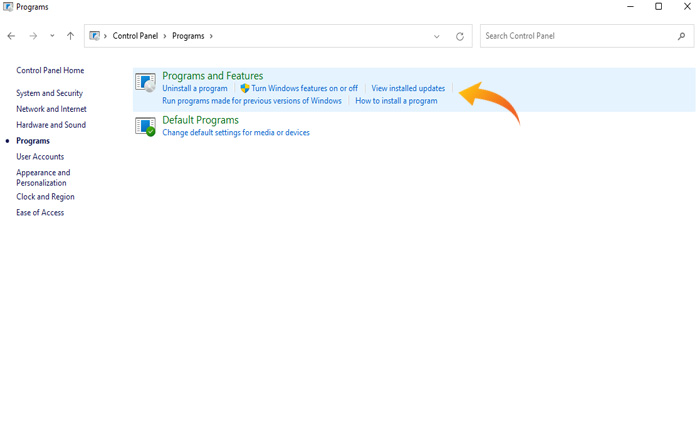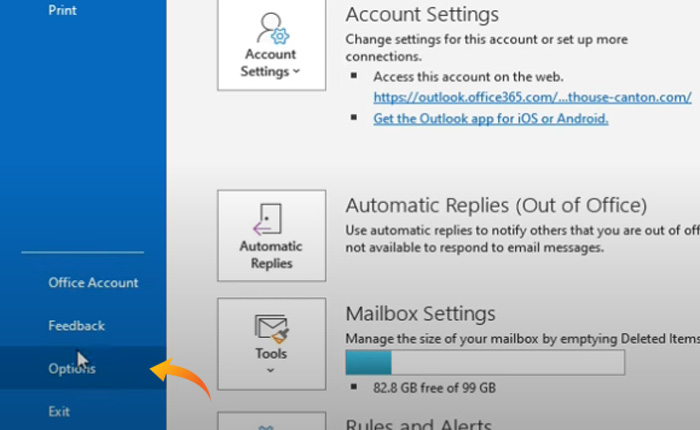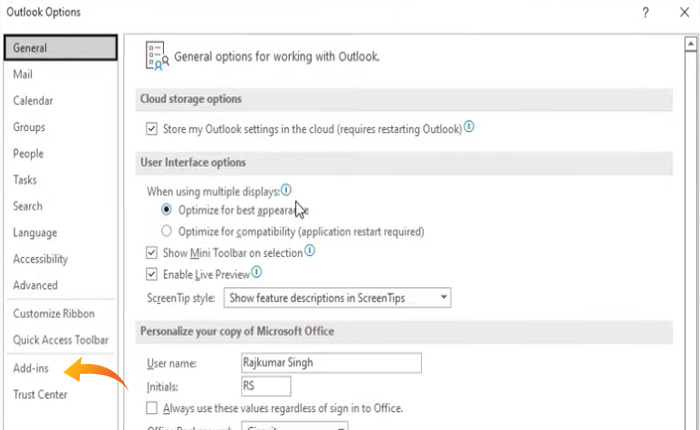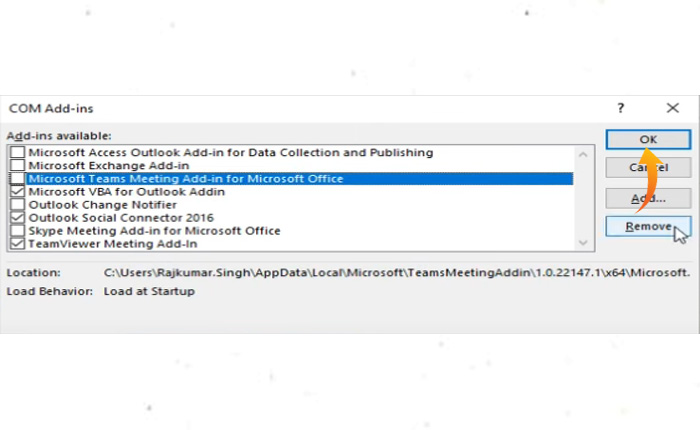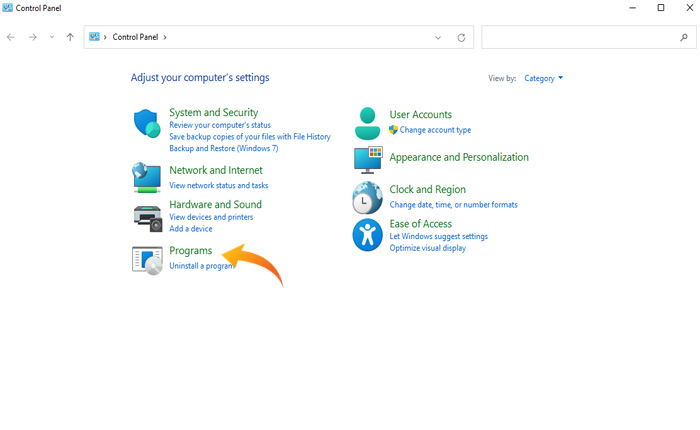
Microsoft Teams è un software che consente agli utenti di gestire chiamate, videochiamate, riunioni e condivisione di file.
Fa parte di Microsoft Suits e molti utenti e aziende lo utilizzano per gestire riunioni, calendari e altre cose perché ha molte funzionalità avanzate che velocizzano il lavoro.
Ma come ogni altro servizio, anche Microsoft Teams non è immune da problemi e problemi. Di recente, molti utenti hanno segnalato il problema del componente aggiuntivo Teams che non viene visualizzato in Outlook sui social media.
Se anche tu stai affrontando lo stesso problema e stai cercando un modo per risolverlo, non cercare oltre. In questa guida, ti mostreremo come risolvere il componente aggiuntivo di Teams che non viene visualizzato in Outlook.
Quindi, senza ulteriori indugi, cominciamo,
Come risolvere il componente aggiuntivo di Teams che non viene visualizzato in Outlook
Per correggere il componente aggiuntivo di Teams che non viene visualizzato in Outlook di seguito abbiamo menzionato alcuni metodi efficaci per te. Applica questi metodi uno per uno finché non trovi quello che funziona per te.
Metodo 1: reinstallare Microsoft Team
A volte riscontri problemi perché i file di programma mancano o sono danneggiati. in tal caso, l’eliminazione e la reinstallazione del software risolveranno il problema.
Pertanto, per correggere il componente aggiuntivo di Teams che non viene visualizzato in Outlook, la prima cosa che devi fare è disinstallare e reinstallare il software Outlook. Ecco come puoi farlo,
- Clicca sul Ricerca di Windows barra e tipo Pannello di controllo e colpire accedere.
- Ora apri il pannello di controllo e vai su Programmi opzione.
- Sotto i programmi, puoi vedere due opzioni, fai clic su Programmi e caratteristiche opzione.
- Ora cerca il Microsoft Teams software, fare clic con il pulsante destro del mouse su di esso e selezionare Disinstallare dal menù.
- Questo disinstallerà il software. Ora vai a Sito ufficiale di Microsoft E reinstallare il software Teams.
Metodo 2: abilitare il componente aggiuntivo in Outlook
È possibile che tu non riesca a vedere i componenti aggiuntivi di Teams perché non sono abilitati dalle impostazioni. Per abilitare i componenti aggiuntivi di Teams in Outlook seguire i passaggi scritti di seguito.
- Aprire Veduta e fare clic su File scheda nell’angolo in alto a sinistra e selezionare Opzione dal menù.
- Si aprirà una nuova finestra da cui selezionare Componenti aggiuntivi dal menu di sinistra.
- In questa scheda fare clic su ANDARE pulsante davanti al Opzione Gestisci.
- Quindi seleziona il segno di spunta Microsoft Teams dalla finestra pop-up e fare clic OK.
- Ciò abiliterà il componente aggiuntivo Microsoft Teams in Outlook.
Metodo 3: svuota la cache di sistema
Se hai collegato entrambi i metodi sopra menzionati ma stai ancora riscontrando lo stesso problema, la prossima cosa che devi fare è cancellare i file della cache. Ecco come puoi farlo,
- premi il Windows+R tasti insieme sulla tastiera per aprire il file Esegui richiesta.
- Ora digita il seguente percorso e premi accedere.
C:\Users\%username%\AppData\Roaming\Microsoft\Teams - Non dimenticare di sostituire il %nome utente% con il tuo nome utente.
- Si aprirà la finestra con un elenco di file, seleziona tutti i file e Eliminare il centro commerciale.
- Una volta terminato, avvia Outlook e attendi qualche minuto e controlla se il problema è stato risolto.
Metodo 4: controlla il percorso del registro
Successivamente, è necessario controllare il file TeamsAddin.FastConnect chiave di registro e verificare anche che il valore del comportamento di caricamento sia impostato su 3.
Per verificare queste cose è necessario seguire i passaggi scritti di seguito,
- Apri Run suggerimento premendo il Windows+R chiavi insieme.
- Tipo Regedit e premi invio. Si aprirà il Console dell’editor del registro.
- Sotto questa console vai a
Computer\HKEY_CURRENT_USER\Software\Microsoft\Office\Outlook\Addins\TeamsAddin.FastConnect - Qui controlla se il Chiave del Registro di sistema TeamsAddin.FastConnect è presente oppure no. In caso contrario, crea una nuova chiave di registro.
Una volta creata la nuova chiave, riavvia il sistema e controlla se il problema è stato risolto o meno.
Penso che sia tutto ciò che devi sapere su come correggere il componente aggiuntivo di Teams che non viene visualizzato in Outlook.